スピード注文する(先物)
「先物OPスピード注文」画面からの発注を行います。
スピード注文で発注する

- 先物OPスピード注文を利用するには、最初に初期設定を行う必要があります。
 「先物・オプション取引のスピード注文を設定する」
「先物・オプション取引のスピード注文を設定する」 - 先物OPスピード注文では、注文期間が当日中のみとなります。期間指定注文はご利用いただけません。
- 「先物OPスピード注文」画面では、注文の訂正や取り消しはできません。よくご確認のうえ、操作を行ってください。
- 同一銘柄の建玉を複数お持ちの場合でも、建玉を個別に指定して返済することはできません。
- 1. ツールバーの「PW」欄に、取引パスワードを入力する
-

 取引パスワードは必ず入力してください。入力せずにスピード注文を行うと、エラーになります。
取引パスワードは必ず入力してください。入力せずにスピード注文を行うと、エラーになります。
- 2. メインメニューバーの「先物OP」メニューで「スピード注文」をクリックする
-

「ご利用に関する同意事項」画面が表示された場合は、「同意する」をクリックしてください。
「先物OPスピード注文」画面が表示されます。
- 3. 「数量」を指定し、必要に応じて初期表示から注文条件を変更する
-
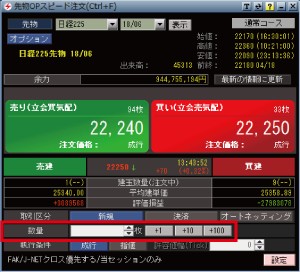
 「設定」ボタンをクリックすると、初期設定を変更できます。
「設定」ボタンをクリックすると、初期設定を変更できます。
- 4. 「売り(立会買気配)」ボタンまたは「買い(立会売気配)」ボタンをクリックする
-

発注が完了します。
 誤ってほかのボタンをクリックすると、注文がリセットされ、発注できません。操作の際は、ほかのボタンをクリックしないようご注意ください。また、発注後は必ず注文照会などで、注文内容をご確認ください。
誤ってほかのボタンをクリックすると、注文がリセットされ、発注できません。操作の際は、ほかのボタンをクリックしないようご注意ください。また、発注後は必ず注文照会などで、注文内容をご確認ください。
 確認メッセージが表示された場合は、内容をご確認のうえ、「確認」ボタンをクリックしてください。
確認メッセージが表示された場合は、内容をご確認のうえ、「確認」ボタンをクリックしてください。
「取引区分」の「オートネッティング」について
オートネッティング注文とは、発注時の建玉状況をもとに、新規/決済の判定を自動で行う発注方法です。
例えば、買建玉の保有があるときに、「取引区分」で「オートネッティング」を選択し、買建玉数以上の数量を指定して「売り(立会買気配)」ボタンをクリックしたとします。
この場合は、建玉数分の決済売注文と、(指定数-建玉数分)の新規売注文が同時に発注されます。
- (具体例)
-
3枚の買建玉を保有しているときに、5枚の売注文を「オートネッティング」で発注する
→3枚の決済売注文と、2枚の新規売注文が発注される
(※売建玉の場合は、この逆になります。)
